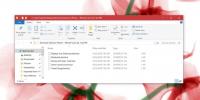İOS 12'de Sesli Not Senkronizasyonu Nasıl Devre Dışı Bırakılır
İOS 12'de Sesli Not uygulaması elden geçiriliyor. Çoğunlukla bir tasarım revizyonudur, ancak kaydın bir bölümünü yeni kayıtla değiştirmenize izin veren yeni bir seçeneğe sahip gibi görünüyor. Yeni arayüz eskisinden çok daha az karmaşıktır ve asla bilmeyebileceğiniz küçük bir özellik vardır; iCloud senkronizasyonu. İPhone'unuzda iCloud'u etkinleştirdiyseniz, tüm sesli notlarınız onunla senkronize edilir. Onlara tarayıcınızdaki iCloud aracılığıyla erişemezsiniz, ancak Mac'inizle senkronize edilirler. İstemiyorsan sesli notlar iCloud'da yer açmak için Sesli not senkronizasyonunu devre dışı bırakabilirsiniz.
Sesli Not Senkronizasyonunu Devre Dışı Bırak
Bu oldukça basit; Ayarlar uygulamasını açın ve üstteki Apple Kimliğinize dokunun. Apple Kimliği sayfanızda aşağı kaydırın ve iCloud'a dokunun. İCloud ekranını aşağı kaydırın ve Sesli Not arayın. Anahtarı kapatın, sesli notlarınız artık iCloud ile senkronize edilmeyecektir.
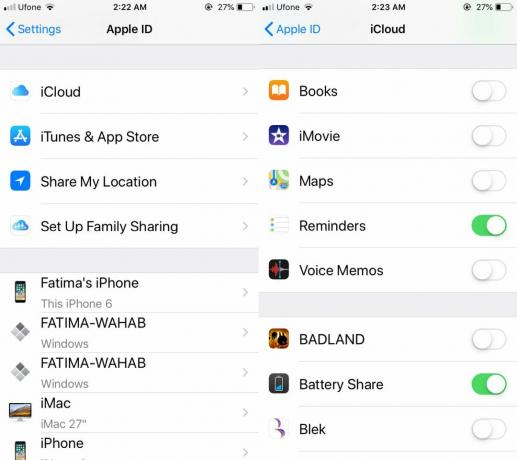
Bu kadar. MacOS Mojave kullanıyorsanız, sesli notları masaüstünüzle senkronize edip etmediğini ve yer kaplayıp kaplamadığını görmek isteyebilirsiniz. Onlarla başa çıkmak ancak istediğiniz gibi.
Bu ayar ekranındayken, geri kalanından geçmek isteyebilirsiniz, çünkü birkaç Apple uygulaması artık Haberler gibi iCloud üzerinden senkronize ediliyor. iCloud senkronizasyonu temel olarak iOS ve macOS'un dağıtmak için kullandığı şeydir. Hand-off, bir görevi bir cihazda bırakmanıza ve diğerinde almanıza izin verir, ancak sesli notlar üzerinde çalışmaya devam etmeniz gereken şeylerden biri olmayabilir.
Sesli notlara iCloud’un web arayüzünden erişilememesi utanç vericidir. Çok daha kullanışlı olurdu ve bir iPhone veya iPad'deki kullanıcılar Dosyalar uygulamasından bunlara erişebilir. Sesli notlara Dosyalar uygulamasından erişilemediğinden, iPhone'unuzdaki veya iPad'inizdeki başka bir ses düzenleme uygulamasından bunları açamazsınız. Cihazınızdaki farklı bir uygulamada sesli not açmak istiyorsanız, notu Dropbox veya Google Drive gibi farklı bir bulut depolama hizmetine yüklemeniz gerekir. Bu, Mac'inizde düzenlemek istemediğiniz sürece bunları iCloud ile senkronize etmeyi daha anlamsız hale getirir. Bu durumda bile, bunları iTunes üzerinden senkronize etmek ve iCloud'un size sunduğu değerli alanı fotoğraflarınız için kaydetmek daha iyidir.
Arama
Yakın Zamanda Gönderilenler
2019'da iOS İçin En İyi 7 E-posta İstemcisi
Son zamanlarda, E-posta mesajlaşma çağında ve şimdi arkaik kökenler...
XPlan iPad İçin Nihai Proje Yönetim Yardımcı Programı
2'den fazla kişi varsa, en küçük projeler bile bunları yönetmek içi...
İOS 12'de Siri Kısayollarını iCloud'a Yedekleme
Siri Kısayolları yararlıdır, ancak herkesin kendi özel kullanımı iç...